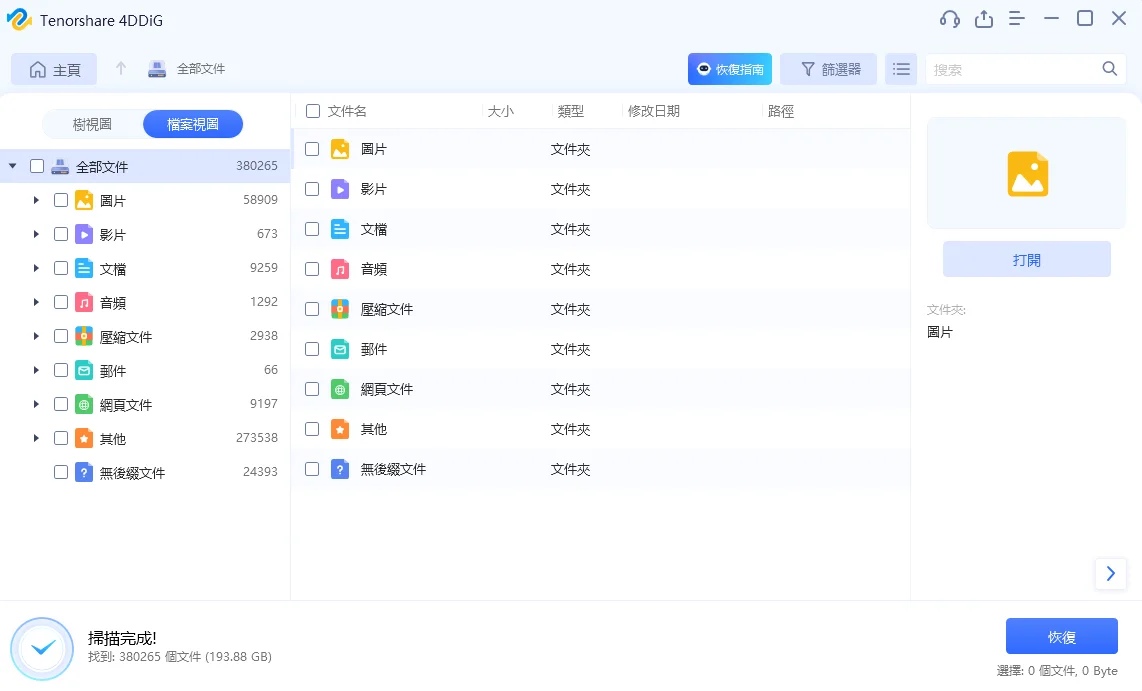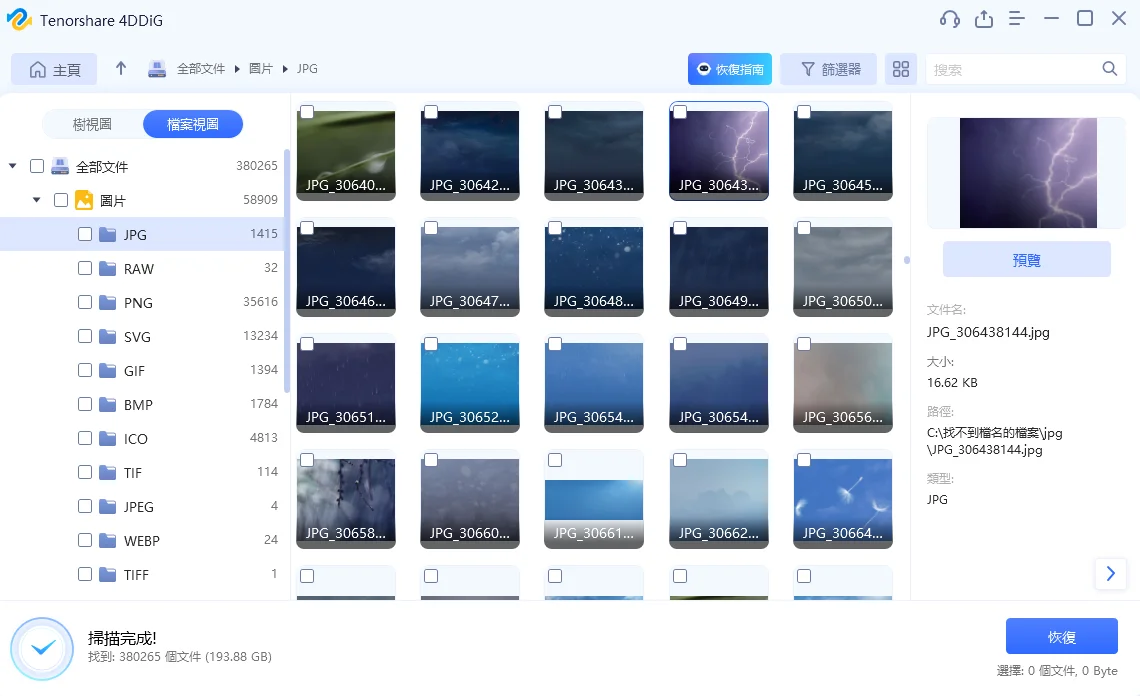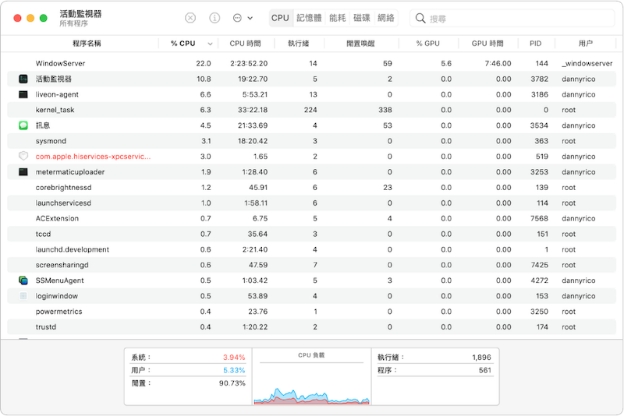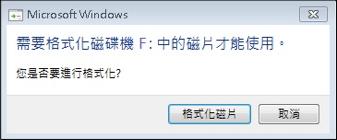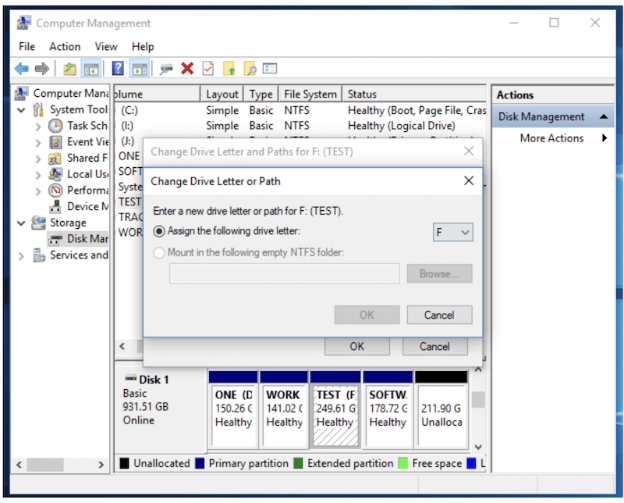曾經看過一則錯誤訊息說「無法啟動程式,因為您的電腦遺失[檔案名稱].dll」?這是令 Windows 使用者頭痛問題。這些 DLL 錯誤可能會彈出Windows 10、8 或 7,使您的程式無法運作。 DLL 檔案是Windows 中可協助您的程式順利運作的關鍵元件。當他們如果遺失,它可能會影響您的日常電腦使用。
想像一下:您正要開始您最喜歡的遊戲或開啟一個重要的文檔,但您卻收到錯誤訊息。令人沮喪,對吧?但別擔心!本指南將引導您了解修復遺失的 DLL 檔案的 5 種簡單方法。無論是執行系統掃描或使用復原工具,我們都能滿足您的需求。準備好讓您的電腦重回正軌了嗎?讓我們修復那些遺失的 DLL 檔案!
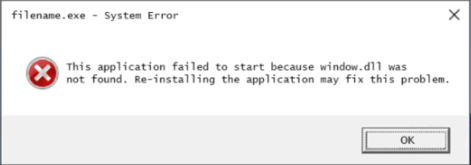
一、Windows 中的 DLL 檔案是什麼?
DLL 檔案是動態鏈接庫的縮寫,是微軟公司在 Windows 操作系統中實現共享函數庫概念的一種實作方式。可以將它們看作是充滿有用程式碼的工具箱,多個程式可以共用。這些檔案包含可幫助您的應用程式順利運行的說明和資源。
當您啟動程式時,它可能會呼叫一個或多個 DLL 檔案來執行特定任務。這個共享系統很聰明;它可以節省空間並使您的電腦更有效率。他們可以從這些通用庫中藉用,而不是每個程式都有自己的一套工具。
但與任何重要的工具一樣,當 DLL 檔案遺失或損壞時,可能會造成麻煩。程式可能會崩潰或無法啟動。了解 DLL 是解決這些問題的第一步。
二、DLL 檔案遺失的原因
在討論解決方案之前,我們先來探討一下 DLL 檔遺失的原因。了解這些原因可以幫助您預防未來出現問題並選擇最佳解決方案。以下是 DLL 檔案找不到最常見的原因:
- 意外刪除: 您可能在清理硬碟或卸載程式時無意中刪除了 DLL 檔案。
- 軟體衝突: 新程式安裝可能會以不相容的版本覆蓋現有的 DLL 檔案。
- 惡意軟體攻擊: 病毒或其他惡意軟體可能會刪除或損壞 DLL 檔案。
- 系統損壞: Windows 更新或當機可能會損壞 DLL 檔案,導致錯誤。
- 硬體問題: 硬碟故障或其他硬體問題可能會損壞 DLL 檔案。
- 安裝不完整: 未正確安裝的程式可能無法放置所有必要的 DLL 檔案。
- 登錄問題: 未正確的登錄項目可能會阻止 Windows 尋找 DLL 檔案。
- 過時的驅動程式: 舊的或有缺陷的裝置驅動程式可能會導致 DLL 相關的錯誤。
- 系統檔案變更: Windows 更新可能會刪除或取代 DLL 檔,導致衝突。
- 軟體錯誤: 編碼不當的程式可能會錯誤處理 DLL 檔,從而導致錯誤。
三、如何恢復找不到的 DLL 檔案?
既然我們已經確定了原因,那麼我們就來尋找解決方案。我們將探索5種有效的方法來救回遺失的 DLL 檔案。這些方法包含從簡單的內建 Windows 工具到專業工具。繼續閱讀,您將明白如何快速解決 DLL 檔案遺失問題。
方法1.使用檔案救援工具恢復遺失的 DLL 檔案
DLL 遺失可能會導致錯誤,因為這些檔案對於程式運行至關重要。如果您認為自己不小心刪除了某個文件,請先檢查您的資源回收桶。如果它不存在,資料恢復工具(例如 4DDiG Windows Data Recovery )可能能夠幫助將其恢復,即使它已損壞。
-
選擇一個位置:
安裝後啟動 4DDiG 並確定遺失 DLL 檔案的位置。這可能是您的硬碟、外部驅動器,甚至是資源回收桶。

-
掃描該位置:
確定 DLL 檔所在的位置後,啟動掃描。 4DDiG 將搜尋選定區域中的可恢復檔案,包括 DLL 檔案。

-
預覽和恢復 DLL 檔案:
掃描後,預覽恢復的檔案。尋找具有匹配名稱或位置的 DLL 檔案。如果找到所需的 DLL,請選擇它並在磁碟機上選擇一個安全位置來還原它。重要資訊——請不要將恢復的檔案保存到原來丟失檔案的位置,因為這可能會降低成功恢復的機會。

方法2.下載遺失的 DLL 檔案
此方法可以快速修復遺失的 DLL 檔案。您將從可信任來源下載所需的確切檔案。以下是安全執行此操作的方法:
-
進入該軟體的官方網站,尋找支援或下載部分。他們通常會提供您需要的 DLL 檔案。
-
如果在那裡找不到它,請嘗試信譽良好的 DLL 下載網站。一些可靠的選項包括 DLL-FILES.COM 和 dllme.com 。下載前務必仔細檢查網站的合法性。
-
找到正確的 DLL 檔案後,將其下載到您的電腦上。將其放在程式正在查找的正確資料夾中。
- 重新啟動電腦以確保變更生效。嘗試執行出現錯誤的程式。
請記住,僅從受信任的來源下載 DLL 檔案。虛假檔案可能會損害您的系統。如果此方法不起作用,請不要擔心。我們將在接下來的方法中提供更多解決方案。
方法3.運行 DISM 救回找不到的 DLL 檔案
當更簡單的修復失敗時,您可以嘗試部署映像和服務管理 (DISM) 工具。這個功能強大的 Windows 實用程式可以修復系統檔案,包括遺失的 DLL。使用方法如下:
-
以管理員身分開啟命令提示字元。右鍵點選「開始」按鈕,然後選擇「 Windows PowerShell(管理員) 」或「 命令提示字元(管理員) 」。
-
鍵入以下命令並按 Enter: DISM /Online /Cleanup-Image /RestoreHealth

-
請耐心等待。此過程可能需要15-30分鐘,具體取決於您的系統。即使看起來卡住了,也不要打斷它。
- DISM 完成後,請重新啟動電腦,這使得更改生效。
DISM 深入挖掘您的系統檔案,修復可能導致 DLL 問題的損壞。請記住,在對 Windows 進行故障排除時,堅持是關鍵!
方法4.重新安裝 Visual C++ Redistributable
許多 DLL 錯誤源自於遺失或過時的 Visual C++ Redistributable 軟體包。這些重要組件支援系統上的眾多應用程式。以下是刷新它們的方法:
-
在 Web 瀏覽器中造訪 Microsoft Visual C++ 官方下載頁面。尋找與您的系統相符的最新版本(32 位元或 64 位元)。
-
下載安裝程式。您可能會看到多個版本,您可以安裝所有版本來滿足您的需求。
-
執行您下載的每個安裝程式。請依照螢幕上的指示完成安裝程序。
- 安裝所有軟體包後重新啟動電腦,這可確保所有變更生效。
透過重新安裝 Visual C++ Redistributable,您可以為系統提供基本 DLL 的全新副本。這通常可以解決依賴這些庫的應用程式的問題。
方法5.從另一個健康系統複製 DLL 檔
有時,最好的解決方案是藉用可用的系統。此方法對於較舊的軟體或特定的 DLL 版本特別有用。以下是安全執行此操作的方法:
-
找到一台運行該程式且沒有 DLL 錯誤的電腦。確保它運行與您的系統相同的 Windows 版本。
-
在工作電腦上找到所需的 DLL 檔案。它通常位於程式資料夾或 Windows 系統資料夾中。
-
將 DLL 檔案複製到 USB 隨身碟或透過電子郵件傳送給自己。
-
在您的電腦上,將 DLL 檔案貼到遺失該檔案的相同資料夾中。如果出現提示,請選擇取代現有檔案。
- 重新啟動電腦並嘗試再次執行該程式。
當您確切地知道哪個 DLL 檔會引起問題時,此方法很有效。請務必確保您從受信任、無惡意軟體的系統複製。
四、關於 DLL 檔案找不到的相關問題
1.如何解決 DLL 問題?
若要修復 DLL 問題,請先嘗試重新啟動電腦。如果這不起作用,請使用 Windows 的內建修復工具(如 SFC 或 DISM),或從受信任的來源下載遺失的 DLL。
2.如何修復遺失的 Traffic.dll 檔案?
對於遺失的流量 DLL 檔案,請檢查您的網路驅動程式並根據需要進行更新。您也可以嘗試重新安裝網路介面卡或執行 Windows 網路疑難排解。
3.如何清理 DLL 檔案?
清理 DLL 檔案時要小心。使用 Windows 中的磁碟清理工具安全地刪除不必要的檔案。避免手動刪除 DLL,除非您確定不需要它們。
總結
處理 DLL 檔案找不到問題可能會令人沮喪,但您現在擁有直接解決此問題的工具。您觸手可及的多種選擇。若要快速可靠地修復,請考慮使用 4DDiG Windows 檔案救援工具 。其高成功率和用戶友好的介面使其成為解決 DLL 錯誤的絕佳選擇。請記住先從更簡單的解決方案開始,然後再轉向更複雜的解決方案。透過遵循這些方法並使用 4DDiG DLL Fixer,您將保持系統平穩運行,並解決 DLL 錯誤。不要讓遺失的 DLL 拖慢您的速度;立即採取行動,讓您的電腦恢復最佳效能!